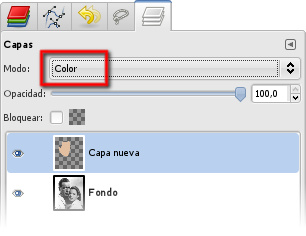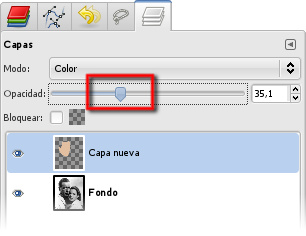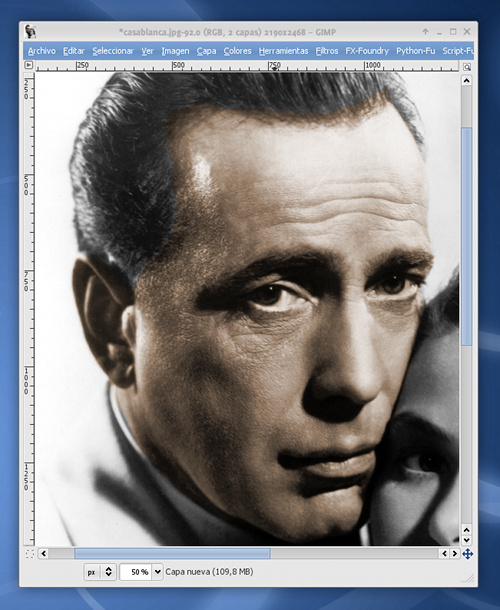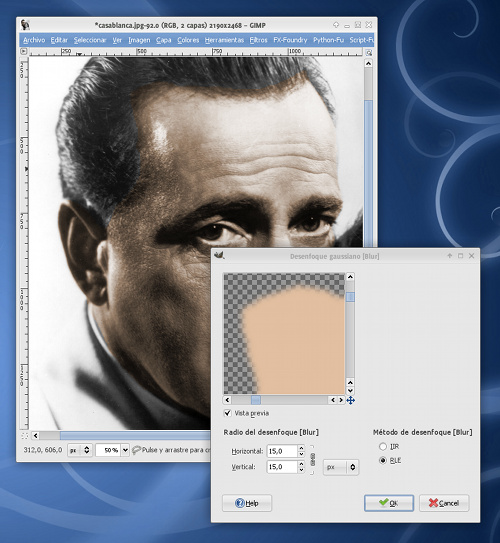PRIMER MÉTODO: COLOREAR
Lo primero que tendremos que hacer SIEMPRE es realizar una selección de la zona que queremos colorear.En este caso, vamos a usar la HERRAMIENTA DE SELECCIÓN LIBRE (o LAZO) para realizar una selección de los labios de Ingrid Bergman.
Una vez los seleccionamos, deberemos aplicar un desenfoque en los bordes de la selección para que el acabado sera más natural y no se vean los bordes coloreados demasiado artificiales: para ello usaremos el comando SELECCIONAR > DIFUMINAR [FEATHER]
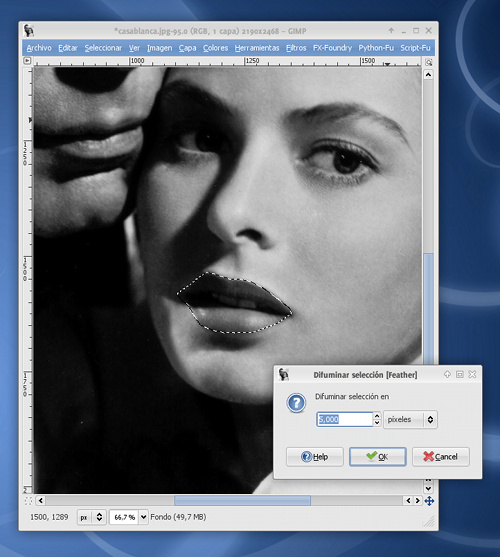
Una vez tenemos preparada la selección, vamos a colorearla. Para ello usaremos el comando COLORES > COLOREAR:
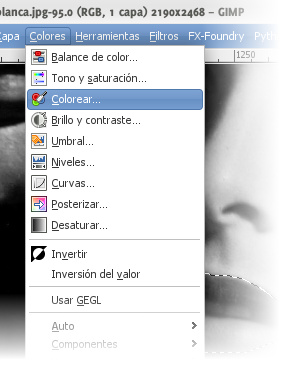
- TONO: es el color que le vamos a dar (rojo, azul, verde, morado…)
- SATURACIÓN: la viveza del color (más pureza, menos…)
- LUMINOSIDAD: define la claridad u oscuridad del resultado final.
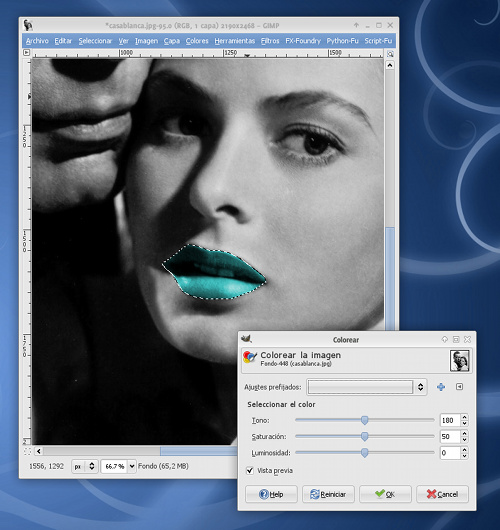

La única pega que tiene es que una vez terminada la edición de la zona a colorear, no podemos regularla a posteriori… para poder tener un mayor control del coloreado, veamos otro método más complejo, pero más potente…
SEGUNDO MÉTODO: CAPAS EN MODO DE MEZCLA COLOR
En el siguiente método, comenzamos, como siempre, realizando la selección de la zona a colorear: en este caso, la cara de Humphrey Bogart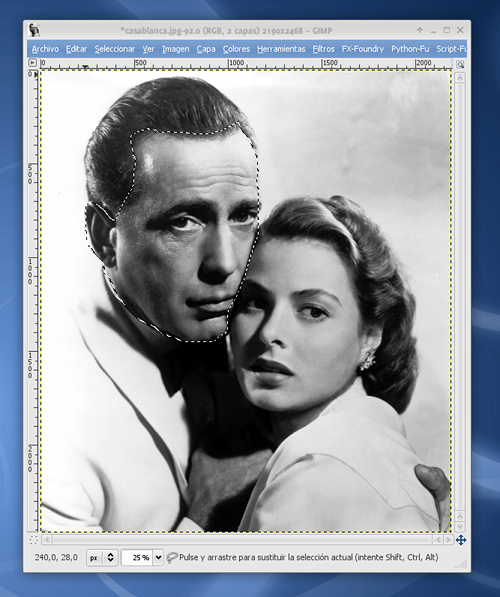
Para ello, podemos usar los distintos MODOS que nos ofrece la paleta de propiedades de las herramientas de selección:
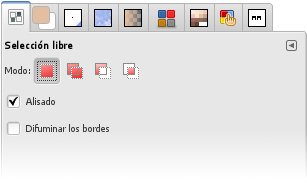
- MAYÚSCULAS: para sumar la nueva selección a la existente.
- CONTROL: para restar la nueva selección a la existente.
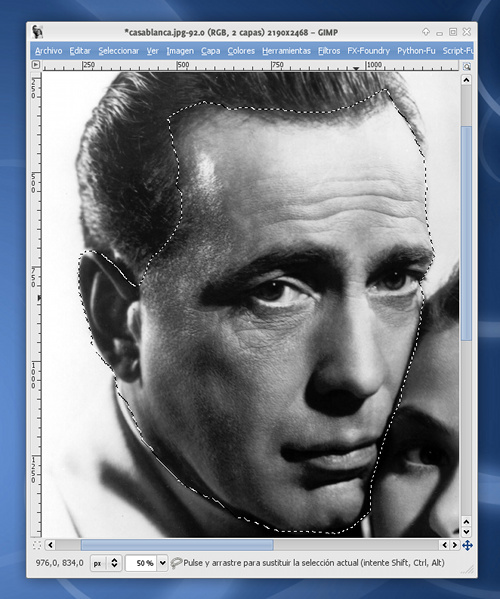
Una vez terminamos de definir la selección, elegiremos un color con el que queremos colorearla.
Podemos hacerlo mediante el selector de color tradicional o bien usando alguna de las muchas paletas de colores que provee Gimp o que podéis descargar desde mi proyecto PALETAS DE COLOR
En este caso yo me he decantado por elegir una paleta de color específica para tonos de piel:
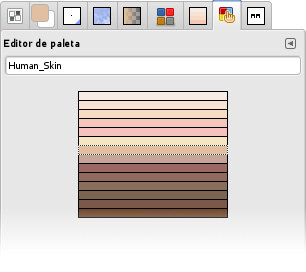
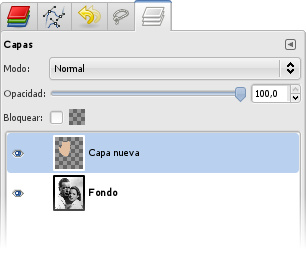
Fijáos que es muy sencillo hacerlo: sólo deberéis arrastrar el color desde la paleta o el selector de color hacia la capa recién creada y se coloreará automáticamente el interior de la selección. ;)
En el siguiente paso, cambiaremos el MODO DE MEZCLA de la capa de NORMAL a COLOR: